
Садржај
- Чување уз ВОД на Твитцх-у
- Чување стримова уз виши видео квалитет
- Снимање туђег Твитцх стрима
Чување уз ВОД на Твитцх-у
ВОД је опција Твитцх нуди стримере тако да могу да задрже делове свог стрима у складишту за каснији приступ и лако гледање за своје обожаваоце. Ако још нисте испробали овај део Твитцх-а, то је најлакши начин да претворите стримове у дугорочне видео снимке. Ево како да то омогућите.

Корак 1: Пријавите се и посетите Контролна табла за креаторе. Када сте овде, изаберите троструки ред Хамбургер икона у горњем левом углу прозора да бисте отворили подешавања.
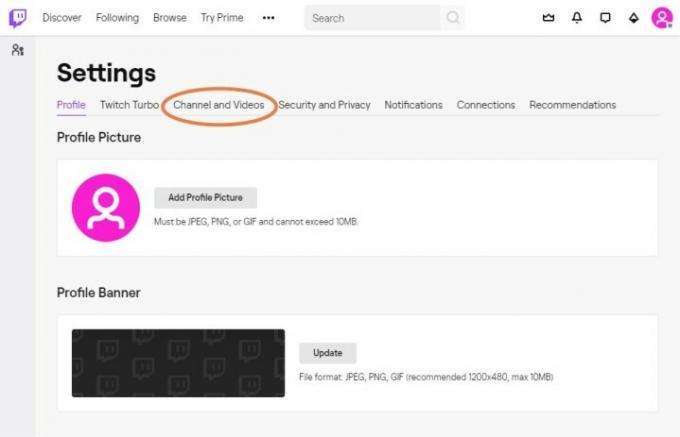
Корак 2: У менију изаберите Преференцес, а затим изаберите Канал. Ово ће те упуцати на Подешавања канала страна. Када сте тамо, изаберите свој Икона профила
у горњем десном углу да бисте отворили други мени. Ево, бирај Подешавања, а затим изаберите Канал и видео снимци.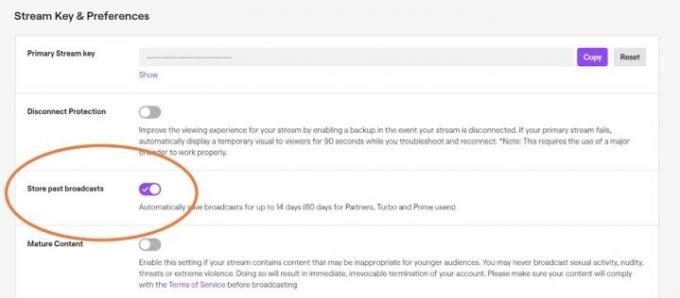
Корак 3: У Канал и видео снимци одељак, потражите наслов који каже Кључ за стримовање и подешавања или сличне формулације (формат се понекад мења са ажурирањима Твитцх-а). Овде ћете видети опцију да Чувајте прошла емитовања. Уверите се да је клизач овде укључен да бисте омогућили складиштење. Ово ће аутоматски сачувати ваше емисије.
Препоручени видео снимци
Складиштење ће трајати одређено време у зависности од типа стримера. Твитцх партнери, Приме корисници и Твитцх Турбо корисници ће моћи да чувају видео записе 60 дана. Други ће чувати видео записе 14 дана пре уклањања. Међутим, такође можете да истакнете одређене клипове као посебно важне видео снимке, а они ће остати трајно. У супротном, требало би да пренесете видео записе на ИоуТубе или сличну платформу ако заиста желите да их задржите или прикажете годинама које долазе.
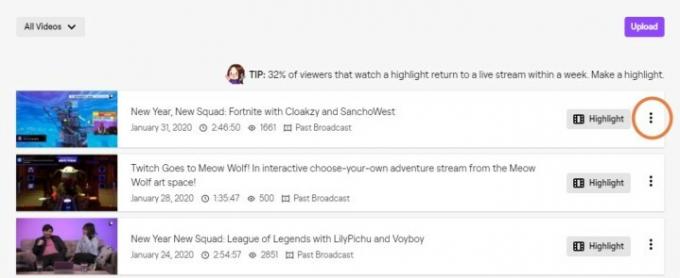
Корак 4: Ако икада пожелите да делите видео, отпремите одвојене видео снимке или направите видео запис у врхунцу, посетите своје сачуване видео снимке тако што ћете отићи на Хамбургер поново икона менија и бирање Садржај, онда Видео продуцент. Ово ће приказати све ваше сачуване видео снимке.
Овај одељак има неколико корисних категорија, укључујући приказ свих ваших тренутних најзанимљивијих садржаја, као и видео снимака који ће ускоро истећи. Међутим, најкориснија функција је Линије са три тачке десно од сваког видео записа. Изаберите ово за падајући мени који вам даје све опције за управљање видео записима, укључујући њихово уређивање до одређеног клипа, преузимања у локалну меморију, претварања у Хигхлигхт или брисања у потпуности. Ако користите ИоуТубе, можете користити и Извоз функција за брзо отпремање на ту платформу.
Финал Ноте: Ако сте обожавалац који је претплаћен на Твитцх канал и жели да погледа претходне снимке стримова, можете да одете на архиву стримера и погледајте најзанимљивије видео снимке и друге отпремљене видео снимке које стример дозвољава обожаваоцима да гледати. То је најбољи начин за гледање прошлих видео записа ако нисте сигурни одакле да почнете!
Чување стримова уз виши видео квалитет
Твитцх ВОД је одговор на многе проблеме са снимањем, али у неким случајевима, стример можда жели да сними видео са вишом резолуцијом или другим додатним функцијама, нешто што ВОД не дозвољава. ВОД такође не дозвољава посебно дугачке стримове, што је проблематично за многе стримере. На срећу, Твитцх дозвољава локално снимање вашег стрима помоћу алата треће стране. Твитцх посебно препоручује коришћење бесплатног отвореног кода Опен Броадцастер Софтваре (ОБС) за ово, а пошто је ово солидна, компатибилна апликација, препоручујемо и њу.
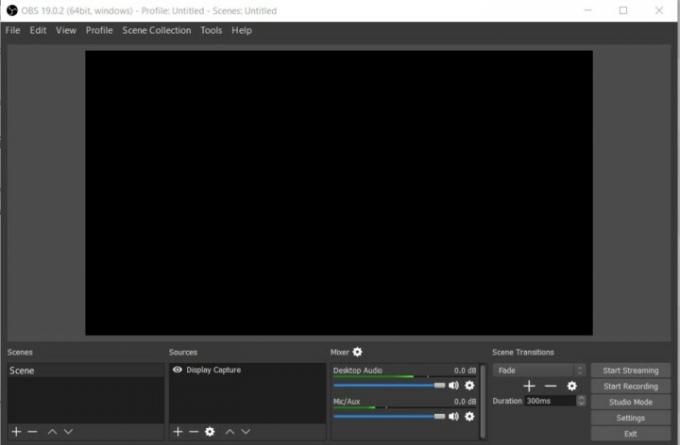
Корак 1: Ако то већ нисте урадили, посетите ОБС пројекат и преузмите њихов софтвер, а затим проведите неко време упознајући се са алатима. Мораћете користите ОБС да стримујете на Твитцх са овим приступом, тако да је добра идеја да испробате неколико стримова у ОБС-у само да бисте се навикли на процес.

Корак 2: Када будете спремни, отворите ОБС и изаберите Подешавања мени на врху и изаберите Подешавања.
Корак 3: У Подешавања бочни мени, изаберите Подешавања емитовања. Овде потражите одељак који каже Сачувај у датотеку. Изаберите га тако да буде омогућен.

Корак 4: Испод Сачувај у датотеку видећете одељак под називом Путања до датотеке. Откуцајте или налепите путању датотеке за фасциклу у којој желите да се чувају сви ови видео снимци. Називи датотека ће подразумевано бити датум и време снимања, мада то можете променити. Изаберите Применити када завршите.
Корак 5: Сада ће стрим аутоматски бити сачуван у локалној меморији када завршите, омогућавајући вам да га уређујете или чувате одатле.
Снимање туђег Твитцх стрима

Генерално, не препоручујемо снимање Твитцх стрима који гледате. Твитцх стримери често производе овај садржај као део свог посла. Са њиховим власништвом, одговорност да га сачувају и деле — или да одаберу да то не учини — је њихова. Такође је правно незгодно.
С друге стране, ако добијете овлашћење од стримера да снимате њихов рад док гледате њихов стрим, постоји много непроцењивих уређаја који вам могу помоћи. Многе апликације за снимање ће вам омогућити да снимите део екрана помоћу алата по мери. Једна од апликација које ово раде изузетно добро је бесплатна апликација о којој смо раније говорили у овом чланку, ОБС!
ако ти преузети ОБС Студио, овај метод је релативно лак од почетка до краја. Можете почети да снимате видео када пређете на Виндов Цаптуре режим. Док гледате у зону снимања, притисните и држите Алт тастер и повуците курсор на једну страну да бисте подесили величину области снимања. Када то урадите, можете променити његову величину у складу са Твитцх видео прозором и снимити шта се тамо дешава. Имајте на уму да квалитет вашег видеа може бити мало ограничен када користите ову технику.
Ако нисте одушевљени коришћењем ОБС-а, можете се одлучити за друге корисне алате за снимање видео записа који би вам могли боље функционисати. На пример, ако гледате Твитцх са ВЛЦ-ом, обично можете да користите ВЛЦ снимач за снимање одређених битова и делова стрима.
Препоруке уредника
- Како преносити уживо на ИоуТубе-у са ОБС-ом
- Најбоља верзија рачунара од 500 долара за уређивање видеа
- Како да отпремите видео на ИоуТубе
- Како повећати фпс и глатко играње на рачунару
- Како направити јефтин рачунар спреман за ВР



